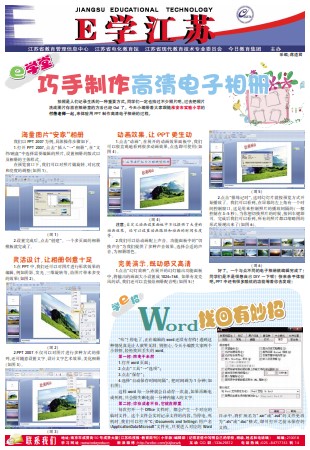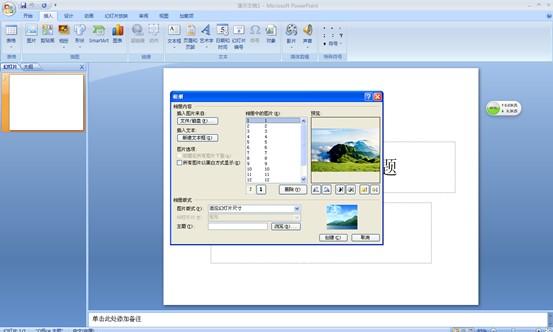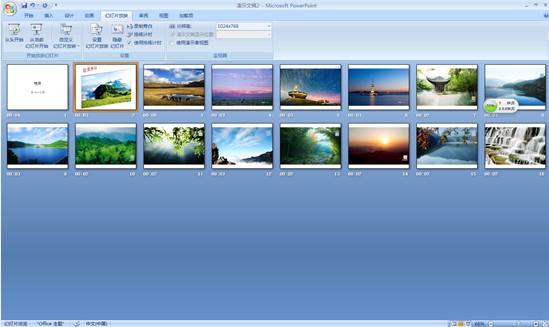拍照是人们记录生活的一种重要方式,同学们一定也拍过不少照片吧。过去把照片洗成图片存放在相册里的方法已经Out了。今天小编带着大家跟随淮安市实验小学的付蓓老师一起,来体验用PPT制作高清电子相册的过程。海量图片“安家”相册
我们以PPT 2007为例,具体操作步骤如下。
1.打开PPT 2007,点击“插入”→“相册”,在“文件/磁盘”中选择需要编辑的照片,设置相册的版式以及相册的主体样式。
在预览窗口下,我们可以对照片做旋转、对比度和亮度的调整(如图1)。
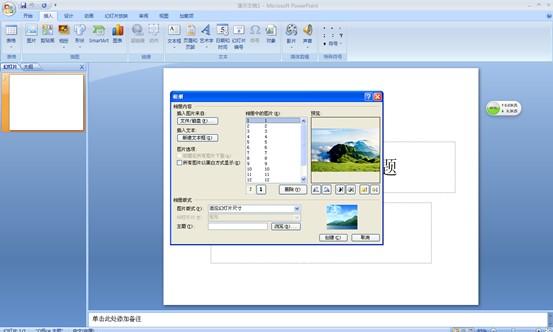
(图1)
2.设置完成后,点击“创建”。一个多页面的相册模板就完成了。
灵活设计,让相册创意十足
1.在PPT中,我们还可以对图片进行形状效果的编辑,例如阴影、发光、三维旋转等,给图片带来多变的效果(如图2)。

(图2)
2.PPT 2007不仅可以对图片进行多种方式的排列,还可随意设置文字、设计文字艺术效果,美化相册(如图3)。

(图3)
动画效果,让PPT更生动
1.点击“动画”,在展开的动画效果面板中,我们可以很直观地看到很多动画效果,点选即可使用(如图4)。

(图4)
注意:自定义动画设置面板中不仅提供了大量的动画效果,还可以设置动画路径和动画的时间长度等。
2.我们可以给动画配上声音。功能面板中的“切换声音”为我们提供了多种声音效果,选择合适的声音,为相册增色。
完美演示,既动感又高清
1.点击“幻灯放映”,在展开的幻灯输出功能面板中,将输出的画面大小设置成1024×768。如果有麦克风的话,我们还可以直接给相册配音呢(如图5)!

(图5)
2.点击“排练记时”,这时幻灯片就按预览方式开始播放了。我们可以看到,在屏幕的左上角有一个时间控制窗口,这是用来控制照片的播放间隔的(一般控制在3-5秒)。当你想切换照片的时候,按回车键即可。完成后我们可以看到,所有的照片都以缩略图的形式展现出来了(如图6)。
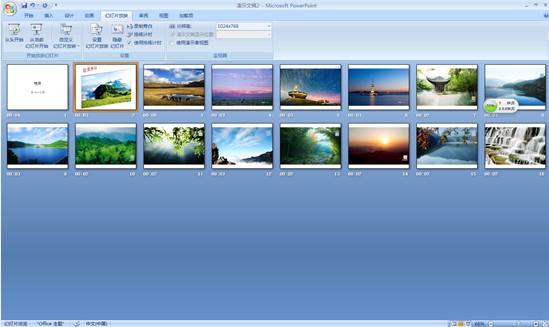
(图6)
好了,一个与众不同的电子相册就编辑完成了!同学们是不是很想自己DIY一下呢?快来亲手体验吧,PPT中还有很多酷炫的功能等着你去发现!